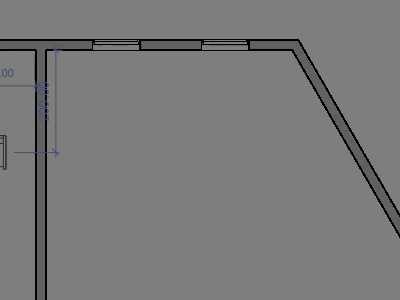Use a ferramenta Rotacionar para rotacionar elementos em torno de um eixo.
Em uma planta de piso, planta de forro refletido, vistas de elevação e de corte, os elementos rotacionam em torno de um eixo perpendicular a vista. Nas vistas 3D, o eixo é perpendicular ao plano de trabalho da vista.
Nem todos os elementos são rotacionados em torno de um eixo. Por exemplo, as paredes não são rotacionadas em vistas de elevação. As janelas não podem ser rotacionadas sem suas paredes.
Para rotacionar elementos
- Siga uma destas etapas:
- Selecione os elementos para rotacionar e, em seguida, clique em Modificar | guia <Elemento>
 painel Modificar
painel Modificar
 (Rotacionar).
(Rotacionar).
- Clique na guia Modificar
 painel Modificar
painel Modificar
 (Rotacionar), selecione os elementos para rotacionar e, em seguida, pressione Enter.
(Rotacionar), selecione os elementos para rotacionar e, em seguida, pressione Enter.
- Selecione a opção Rotacionar após a colocação na guia Modificar | Rotacionar
 painel Rotacionar ao colocar um componente.
painel Rotacionar ao colocar um componente.
Nota: Para selecionar um eixo do plano de trabalho para a rotação, efetue o zoom para ver toda a extensão do plano de trabalho e, em seguida, clique na aresta do eixo.O centro do controle de rotação (
 ) é exibido no centro do elemento selecionado.
) é exibido no centro do elemento selecionado.
- Selecione os elementos para rotacionar e, em seguida, clique em Modificar | guia <Elemento>
- Se desejar, é possível deslocar o centro de rotação
- arrastando o controle para uma nova localização
- clicando no controle e clicando em uma nova localização
- pressionando a barra de espaços e clicando em uma nova localização
- na guia contextual da faixa de opções, selecionando Colocar centro de rotação: Colocar e clicando em um novo local.
Nota: Se você estiver no comando Girar, a tecla de atalho (R3) ativa a opção Colocar. Se você não estiver no comando Girar, mas existir um elemento selecionado, usar o atalho R3 iniciará o comando Girar e ativará a opção Colocar. Para personalizar o atalho R3, modifique o comando Definir novo centro de rotação na caixa de diálogo Atalhos do teclado.O controle efetua o snap nos pontos e linhas de interesse, como paredes e as interseções de paredes e linhas. Também é possível arrastar para um espaço aberto.
Exemplo
 Nota: Para redefinir o centro de rotação para a posição padrão, na guia contextual da faixa de opções, selecione Colocar o centro da rotação: Centro padrão de rotação.
Nota: Para redefinir o centro de rotação para a posição padrão, na guia contextual da faixa de opções, selecione Colocar o centro da rotação: Centro padrão de rotação. - Na guia contextual da faixa de opções, selecione qualquer uma das seguintes opções:
- Desunir: selecione Desunir para quebrar a associação entre a seleção e outros elementos antes de rotacionar. Essa opção é útil, por exemplo, quando você deseja rotacionar uma parede que está unida com outra parede.
- Copiar: selecione Copiar para rotacionar uma cópia da seleção. A original permanece no mesmo local.
- Ângulo: especifique o ângulo de rotação e pressione Enter. O Revit executa a rotação no ângulo especificado. Pule as etapas remanescentes.
- Clique para especificar o raio inicial de rotação.
Aparece uma linha para indicar o primeiro raio. Se o cursor efetuar o snap ao especificar o primeiro raio, a linha de snap será rotacionada junto com a caixa de visualização e efetuará o snap nos ângulos na tela ao colocar o segundo raio.
- Mova o cursor para colocar o raio final de rotação.
Outra linha é exibida para indicar o raio. Uma cota angular temporária aparece quando você rotaciona, e uma imagem de visualização mostra a seleção rotacionando.
Dica: Você também pode rotacionar um elemento usando cotas interativas. Após clicar para especificar o raio inicial de rotação, a cota angular é exibida em negrito. Insira um valor usando o teclado. - Clique para colocar o raio final e finalizar a rotação da seleção.
A seleção rotaciona entre o raio inicial e o final.
O Revit retorna para a ferramenta Modificar com o elemento rotacionado ainda selecionado.
Rotacionar durante a colocação
- Selecione uma ferramenta para colocar um elemento (por exemplo, Colocar um componente).
- Na área de desenho, posicione o cursor na localização desejada.
- Pressione a barra de espaços para rotacionar o elemento em sentido horário em incrementos de 90 graus.
Nota: Se o cursor estiver posicionado de forma que ele realce um elemento existente na área de desenho colocada em um ângulo, a barra de espaços rotacionará o elemento que está sendo colocado perpendicular ou paralelo ao elemento existente.
- Quando a visualização da imagem estiver na localização e orientação desejadas, clique para colocar o componente.